Opmerking: De taak van dit artikel is volbracht, het wordt binnenkort teruggetrokken. We verwijderen bij ons bekende koppelingen om te voorkomen dat er problemen ontstaan in de trant van 'Pagina niet gevonden'. Als u koppelingen naar deze links hebt gemaakt, kunt u deze verwijderen. Zo zorgen we samen voor een verbonden internet.
Als u Learning Tools-invoegtoepassing wilt installeren, hebt u Windows 7 of hoger, OneNote 2013 of OneNote 2016 en toestemming nodig om software op het apparaat te installeren. Als u Learning Tools op meer dan één computer moet installeren, volgt u deze instructies. Dicteren wordt niet ondersteund in Windows 7.
Opmerking: U hoeft niets te installeren als u Webversie van OneNote, OneNote voor Windows 10 of OneNote voor Mac gebruikt.
-
Sluit OneNote door de × in de bovenste balk van de app te selecteren.
-
Download de invoegtoepassing Learning Tools.
-
Selecteer Uitvoeren of open LearningTools.Setup.exe en volg de aanwijzingen op het scherm.
-
Als u meer talen wilt toevoegen voor Insluitende lezer functies zoals lettergrepen en spraakonderdelen, selecteert u Talen toevoegen. Als u deze stap overslaat, worden met de invoegtoepassing Learning Extra alle standaardtalen en alle beschikbare automatisch gedetecteerde talen geïnstalleerd.
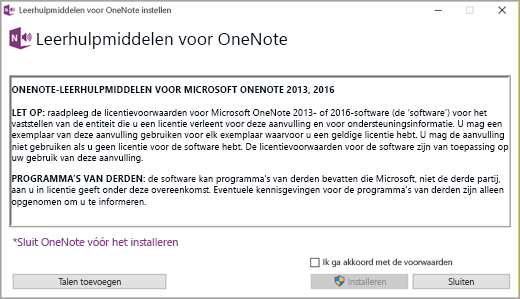
-
Selecteer Opnieuw opstarten wanneer Learning Hulpprogramma's zijn geïnstalleerd.
-
Open OneNote en het tabblad Learning Extra wordt nu weergegeven op het lint.
Als het tabblad Learning Extra niet wordt weergegeven, bekijkt u deze tips voor probleemoplossing.
Meer informatie
Talen toevoegen voor lettergrepen en woordsoorten in Insluitende lezer
Leerhulpmiddelen voor OneNote openen
Use Immersive Reader for OneNote (Insluitende lezer voor OneNote gebruiken)
Spraak omzetten in tekst in Learning Hulpprogramma's voor OneNote bureaublad










